 Insérer des projecteurs
Insérer des projecteurs
|
Outil |
Trousse |
|
Projecteur
|
Éclairage |
L’outil Projecteur vous permet d’insérer un symbole de projecteur existant, y compris des projecteurs isolés et multicellulaires.
Pour identifier le symbole utilisé pour la création d’un projecteur existant dans le dessin, cliquez avec le bouton droit de la souris sur le projecteur et sélectionnez Localiser le symbole dans le Gestionnaire des ressources dans le menu contextuel.
|
Mode |
Description |
|
Insertion pivotée
|
Sélectionnez ce mode pour insérer le projecteur en deux ou trois clics, selon la vue. |
|
Un seul clic
|
Sélectionnez ce mode pour insérer le projecteur en un seul clic |
|
Insertion distribuée
|
Sélectionnez ce mode pour insérer le nombre spécifié de projecteurs régulièrement espacés le long d'une ligne. |
|
Projecteurs à insérer (mode Insertion distribuée) |
Saisissez le nombre de projecteurs à insérer. |
|
Symbole de projecteur |
Cliquez pour ouvrir le le Sélecteur de ressources et sélectionner un symbole de projecteur. Double-cliquez sur une ressource pour l’activer. |
|
Modèle Vision |
Spécifiez un modèle pour la prévisualisation dans Showcase ou pour l'export vers un programme externe tel que Vision |
|
Numérotation automatique
|
Sélectionnez cette option pour numéroter automatiquement les objets au fur et à mesure de leur insertion. |
|
Préférences numérotation automatique
|
Définissez les préférences de numérotation automatique. |
Pour insérer un projecteur :
Sélectionnez l’outil et le mode souhaité.
Cliquez sur la liste Symbole de projecteur dans la Barre des modes pour sélectionner un symbole.
Pour la prévisualisation. cliquez sur Mode d’installation dans la Barre des modes, sélectionnez Autre et sélectionnez un mode (voir Sélectionner un modèle VIsion). L’Empreinte DMX est définie automatiquement en fonction du modèle sélectionné et ne peut pas être éditée.
Pour utiliser les données GDTF pour Showcase ou lors d’un export vers une console ou un visualiseur (y compris Vision), définissez le Modèle GDTF dans la palette Info Objet. Pour plus d’informations à propos du format GDTF, voir Lier des données GDTF.
Pour numéroter automatiquement les projecteurs à mesure qu'ils sont placés, cliquez sur Numérotation automatique dans la Barre des modes, puis cliquez sur Préférences numérotation pour définir les préférences (voir Numéroter des objets à leur insertion).
D’autres options de numérotation sont de Numéroter des projecteurs en fonction de leur support d’accroche ou Numéroter les objets de plans de feu à l’aide de la commande Numérotation Spotlight.
Les projecteurs peuvent être insérés de manière indépendante ou être liés automatiquement à un objet de rigging (voir Concept : Lier des charges à des objets de rigging).
Procédez de l'une des manières suivantes :
Avec le mode Insertion pivotée activé dans une vue Plan 2D, cliquez pour insérer le projecteur et cliquez une nouvelle fois pour définir l’angle de rotation de l’objet. (Shift+clic pour limiter la rotation aux angles d'attirance standard)
Avec le mode Insertion pivotée activé dans une vue 3D, cliquez pour insérer le projecteur, cliquez pour définir la rotation X et cliquez à nouveau pour définir la rotation Z. Le plan de travail vous aide à placer le projecteur. Si vous placez le projecteur sur un pont, il s'accroche au tube du pont et son prend l'orientation, de sorte que seuls deux clics sont nécessaires : un pour placer le projecteur sur le pont et un pour définir la direction angulaire. Le plan de travail vous aide à placer le projecteur.
Avec le mode Un seul clic activé, cliquez une fois insérer un projecteur. L'appareil est orienté vers le bas, sauf s'il est inséré sur un pont, alors il reprend l'orientation de celui-ci (sans tenir compte de l'angle de rotation).
Avec le mode Insertion distribuée activé, spécifiez le nombre de Projecteurs à insérer dans la Barre des modes. Cliquez pour insérer le premier projecteur, puis déplacez la souris pour définir l'angle et l'espacement des autres projecteurs. Cliquez pour placer les projecteurs. Si le projecteur est inséré sur un pont, il reprend l'orientation de celui-ci (sans tenir compte de l'angle de rotation).
Vous ne pouvez pas utiliser la sélection boomerang pendant l’insertion de projecteurs.
Par défaut, le style d’étiquette actif s’applique au projecteur.
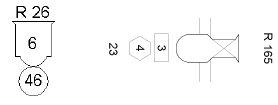
Si un symbole pont est accidentellement inséré avec l’outil Insertion de symbole, la fonctionnalité de pont se sera pas opérationnelle. Lorsqu'il est inséré correctement, la palette Info Objet affiche « Projecteur »" pour le projecteur sélectionné.
Une fois les projecteurs insérés, ils continuent à être automatiquement associés à l’objet de rigging le plus proche dans le Rayon de proximité spécifié, défini dans les Préférences Spotlight : catégorie « Charges et rigging ». Pour éviter de lier des projecteurs à un nouvel objet de rigging lorsque vous le déplacez, désactivez le positionnement automatique dans l’onglet « Charges et rigging ».






